De automatiske nummererings- og punktopstillingsfunktioner i Microsoft Word kan være helt vanvittige. Du vil med glæde skrive med og få dit dokument til at se ud præcis, som du vil, og pludselig beslutter Word sig for uventet at tilføje et tal eller punkttegn til det, du skriver.
Jeg sætter pris på, at softwaren forsøger at gøre tingene lettere for mig, men det meste af tiden gætter det forkert. Heldigvis kan denne funktion slås fra. Deaktiver funktionen i Word, der automatisk begynder at indtaste nummereret eller punktopstillet tekst for dig.
Word 2016, 2013 og 2010
- Vælg "Fil” menu.
- Vælg "Muligheder“.
- Vælg "Korrektur" fanen i venstre rude.
- Vælg "Indstillinger for autokorrektur...“.
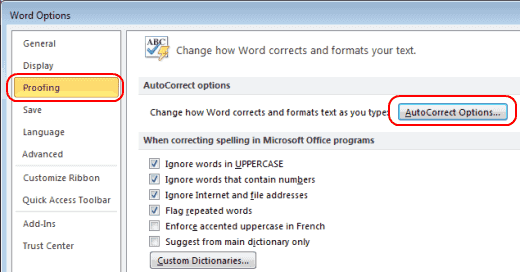
- Vælg "Autoformater mens du skriver" fanen.
- Fjern markeringen af "Automatiske punktlister" og "Automatiske nummererede lister" muligheder. Klik på "Okay“.
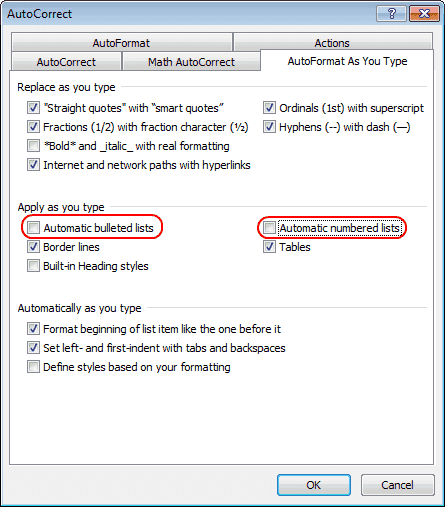
Word 2007
- Fra "Office knap" menu, vælg "Ordindstillinger“.
- Klik på "Korrektur“.
- Klik på "Indstillinger for autokorrektur", og klik derefter på "Autoformater mens du skriver" fanen.
- Under "Anvend, mens du skriver", fravælg"Automatiske punktlister" og "Automatiske nummererede lister“.
- Klik på "Okay" og du er færdig.
Nu er der ikke flere irriterende automatiske punkttegn eller tal, der dukker op, når du skriver.